Como desinstalar o Absolute
摘要: É possível desinstalar o Absolute seguindo estas instruções.
本文章適用於
本文章不適用於
症狀
Talvez seja necessário desinstalar o Absolute de um endpoint para:
- Corrigir discrepâncias de licenciamento.
- Solucionar problemas do produto.
- Resolver incompatibilidade do sistema operacional.
Produtos afetados:
- Absolute
Sistemas operacionais afetados:
- Windows
原因
Não aplicável
解析度
Deve-se enviar uma solicitação de remoção para desinstalar o agente Absolute de um endpoint.
Para solicitar a remoção do endpoint:
- Abra um navegador da Web e vá para https://cc.absolute.com
.
- Informe o endereço de e-mail usado para acessar o portal da Web e clique em Avançar.
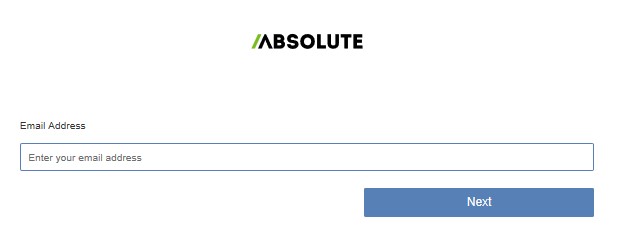
- Faça login no portal da Web.

- No menu à esquerda, selecione o ícone Find Devices.

- Clique em Active Devices.
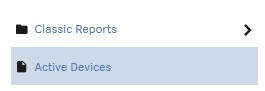
- Pesquise o endpoint.

- Verifique o endpoint para cancelar a inscrição.
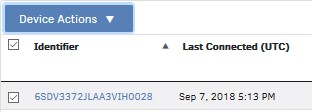
Nota: O endpoint de exemplo será diferente em seu ambiente.
- Clique em Device Action e, em seguida, selecione Unenroll Device.
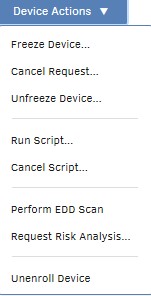
- Clique em Unenroll Device.
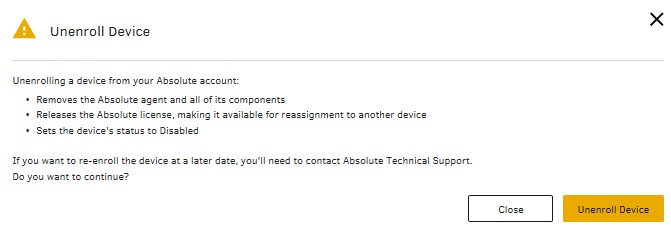
Para entrar em contato com o suporte, consulte Números de telefone do suporte internacional do Dell Data Security.
Acesse o TechDirect para gerar uma solicitação de suporte técnico on-line.
Para obter insights e recursos adicionais, participe do Fórum da comunidade de segurança da Dell.